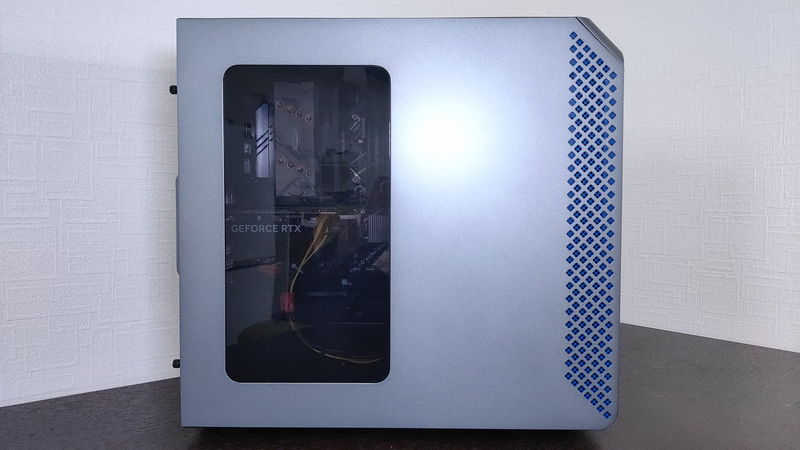12ゲームで平均FPSを計測したところ重い3Dゲームでも快適に遊べるレベルなので、ゲームのエントリーユーザーからライトゲーマーの方におすすめしたいモデルです。
価格も約17万円なので、色々な用途で使え、幅広いゲームが快適なことを考えれば十分コストパフォーマンスの高いですね。
- 12ゲームで80~320FPSの快適なグラフィック性能
- 高負荷時でも静音性が高い!
- 最大36回の分割払いが可能(約1万円の手数料が無料!)
では、ドスパラで販売している『GALLERIA RM5C-R46T』の魅力やスペックを実機で徹底的にレビューしていきます。
目次
GALLERIA RM5C-R46Tの注目ポイント

12ゲームで80~320FPSの快適なグラフィック性能
軽めから重めの12種類の3Dゲームで平均FPSをグラフィック別にベンチマークしたところ、軽い~普通の3Dゲームが平均110~310FPS、重めの3Dゲームでも平均80~170FPSでした。
FHDの最高画質でこの結果なのでそのままで遊ぶこともできますし、シューティングゲームなどでは画質設定を落とすことで、高FPSでより有利に戦うこともできます。
ゲーム別の詳しい平均FPSについては、後程のベンチマークで解説します。
普通のゲームなら60FPS、シューティングやレーシング系などの動きの激しいものなら60~120FPSであれば十分快適と言えるので、GALLERIA RM5C-R46Tであれば、十分なスペックと言えますね。
ストレージは、標準的なゲーミングPCの512GBのM.2 SSDを搭載しています。
容量はゲームによって様々ですが、512GBあれば3Dゲームを5本ぐらいはインストールできますね。
ゲーム実況などで動画編集もしたい方は、動画を制作する頻度が高いのであれば、1TBや2TBにアップグレードしたいところ。
ゲーム別の容量の目安やストレージの種類についても解説しているので参考にして下さい。
≫ 関連記事:ゲーミングPCのおすすめのストレージ容量・種類(SSD/HDD)を解説
高負荷時でも静音性が高い!
アイドル時や普段使いの際は当たり前に静かですが、3DゲームやCPU使用率100%などの高負荷時でも静音性が高く優秀です。
そのため、静かな環境で作業したい方、ファンがうるさいと集中力が切れてしまうような音に敏感な方におすすめ。
色々な状態で計測してみましたが、ゲームなどの高負荷環境で36dBA前後と静かで、本当にファンが回っているのかと思うほど静かで気にならないレベルでした。
今まで約20台ほどGALLERIAシリーズをレビューしてきましたが、全部この水準なので静音性においても安定感がありますね。
 ケンさん
ケンさん
実際の計測結果については、ファンの静音性で解説します。
最大36回の分割払いが可能(約1万円の手数料が無料!)
そういう方向けにおすすめなのが手数料”無料”の分割払いで、36回(3年)払いにすると月々4,800円になります。
 ケンさん
ケンさん
通常であれば、分割回数に応じて分割手数料が掛かりますが、ドスパラで分割払いをするとこの手数料が”無料”になります。
例えば、36回払いで5.68%なので、17万円のパソコンで36回払いだと手数料が1万円ほどになります。
これが無料になるので分割してもパソコン本体だけの本来の金額のままなので、一括では厳しい方にはおすすめです。
特に、パソコンでプログラミングや動画編集などのスキルを身に付けたいと考えている方であれば、分割払いにすべきでしょう。
お金が貯まるまで待つより、分割払いで早く手に入れて勉強を始めた方が絶対に有益なので、分割手数料が無料であれば分割払いはアリかなと思います。
GALLERIA RM5C-R46Tのスペック

| 製品名 | |
|---|---|
| CPU | Intel Core i5-14400F |
| メモリ | 16GB |
| GPU | NVIDIA GeForce RTX 4060 Ti 8GB |
| ストレージ | 512GB |
| サイズ | (横)220 x (縦)425 x (奥行)440 mm |
| 重量 | 約14kg |
| インターフェース | 【前面】 USB 3.2 Gen1 Type-A x4 【背面】 USB 2.0 ×4 USB 3.2 Gen2 Type-A ×2 HDMI x1 DisplayPort x3 |
| 価格 | 約17万~ |
※製品仕様や販売価格については、2024/02/02の執筆時点のもので、今後変更される可能性があります。
外観

フロントの青いLEDが特徴的なミニタワーケースで、専用のソフトをインストールすることでLEDをカスタマイズできます。
ゲーミングPCによくあるLEDがピカピカしているというより、ワンポイントだけの上品な光り方という感じですね。

サイドパネルは、一部暗めのアクリルパネルで内部を見ることができます。
モデルによっては、GPUのロゴやファンなどが光る場合もありますが、GALLERIA RM5C-R46Tでは、CPUクーラーやグラフィックボードにLEDはないみたいです。

サイドパネル前方の青いところが吸気になっています。
吸気口はわりとダサくなりがちな部分ではあるんですが、穴の配置やブランドイメージのカラーを入れることで、オシャレなデザインになってますね。

電源ユニット部分は、下から吸気する際にホコリが入らないようにフィルターが付いています。
パソコンの使用頻度などにもよりますが、最低でも半年から1年に一回ぐらいは掃除しておきたいですね。
使用用途別の快適度

使用用途別の動作の快適度は、次の通りです。
| 使用用途 | 快適度 | コメント |
|---|---|---|
| 普段使い (ウェブ, 動画視聴等) | ◎ | とても快適 |
| ビジネス用途 (Office, メーラー等) | ◎ | とても快適 |
| ブログ執筆 | ◎ | とても快適 |
| ゲーム | ◎ | 最高画質・FHD設定で、軽め・普通の3Dゲームが110~320FPS、 重めの3Dゲームでも80~170FPSと快適。 画質調整しつつ、さらに高FPS, 4Kでも可。 |
| 画像編集 | ◎ | とても快適 |
| 動画編集 | ◎ | FHD動画しか試してないが、1時間前後の長時間でも快適な編集ができる。 4Kは未検証だが性能的には問題ない。 |
| プログラミング | ◎ | とても快適 |
| トレード (株/FX/仮想通貨) | ◎ | とても快適 |
| データ分析・AI学習 | ◎ | 勉強・検証用レベルであれば十分快適 データやAIの規模にもよるが本番環境としても視野に入れていい。 また、画像生成AIなども時間は少しかかるものの使うことができる。 |
本体サイズ
| 実測値 | 公称値 | |
|---|---|---|
| 横 | 220 mm | 220 mm |
| 縦 | 427 mm | 425 mm |
| 奥行 | 450 mm | 440 mm |
大きさはほぼ公称値通りですが、奥行きに関しては出っ張りを含めて計測したので、1cmほど違いがあります。
電源ケーブルや映像出力ケーブルを接続した時に無理に曲げないようにするために、もう+5cmぐらい奥行を確保できる場所を用意しておきましょう。
 ケンさん
ケンさん
インターフェース
インターフェース周りは次のようになっています。
フロント

マイク/イヤホンジャック x1
フロントのインターフェースは斜め45度の傾きがあるので、PC本体をデスクの下に置いても、デスクの上に乗せたとしても、USBが挿しやすくていいですね。
例えば、フロントの下にUSBや電源ボタンなどがあると、デスク下に置くと手が届かずに使いづらいですし、トップに配置されている場合は、デスクの上に置くとポートが見えず手探りで挿す必要があります。
これに対して本モデルは、どこに置いてもUSBなどが使いやすい位置に来るので、その辺りは考えられていますね。
また、フロントのUSBポートが2つが一般的なのに対して、GALLERIAシリーズは4ポートなのでありがたいです。
普段は、マウスやキーボードなど後ろ側に付けると思うので、フロント側は空いているのですが、突発的にUSBを使いたい際に、2ポートだと足りないことがたまにあるので、そういう時に多いと便利ですね。
リア

USB 3.2 Gen2 Type-A ×2
HDMI x1
DisplayPort x3
LANコネクタ x1
PS/2ポート x1
マイク/イヤホンジャック x1
“使用不可”になっている部分にはHDMI、DisplayPort の映像出力端子がありますが、使うことはできません。
≫ 関連記事:USB規格(USB 2.0, 3.0, 3.1 Gen1/Gen2)や形状、色、見分け方を徹底解説【画像付き】
GALLERIA RM5C-R46Tのベンチマーク

検証機のスペック
| 製品名 | GALLERIA RM5C-R46T |
|---|---|
| CPU | Intel Core i5-14400F 10コア/16スレッド Eコア:1.80GHz(MAX 3.50GHz) Pコア:2.50Ghz(MAX 4.70GHz) |
| メモリ | 16GB |
| GPU | NVIDIA GeForce RTX 4060 Ti |
| ストレージ | 512GB |
GPU性能(ゲーム含む)
12ゲームのFPSを計測したところ、最高画質設定で軽量級・中量級の3Dゲームが110~320FPS程度、重量級のゲームでも80~170FPS程度はでるので、基本的に快適に遊ぶことができます。
シューティングゲームなどの動きの速いゲームをするためにもっと高FPSにしたい場合は、画質設定を少し落とせばOKですね。
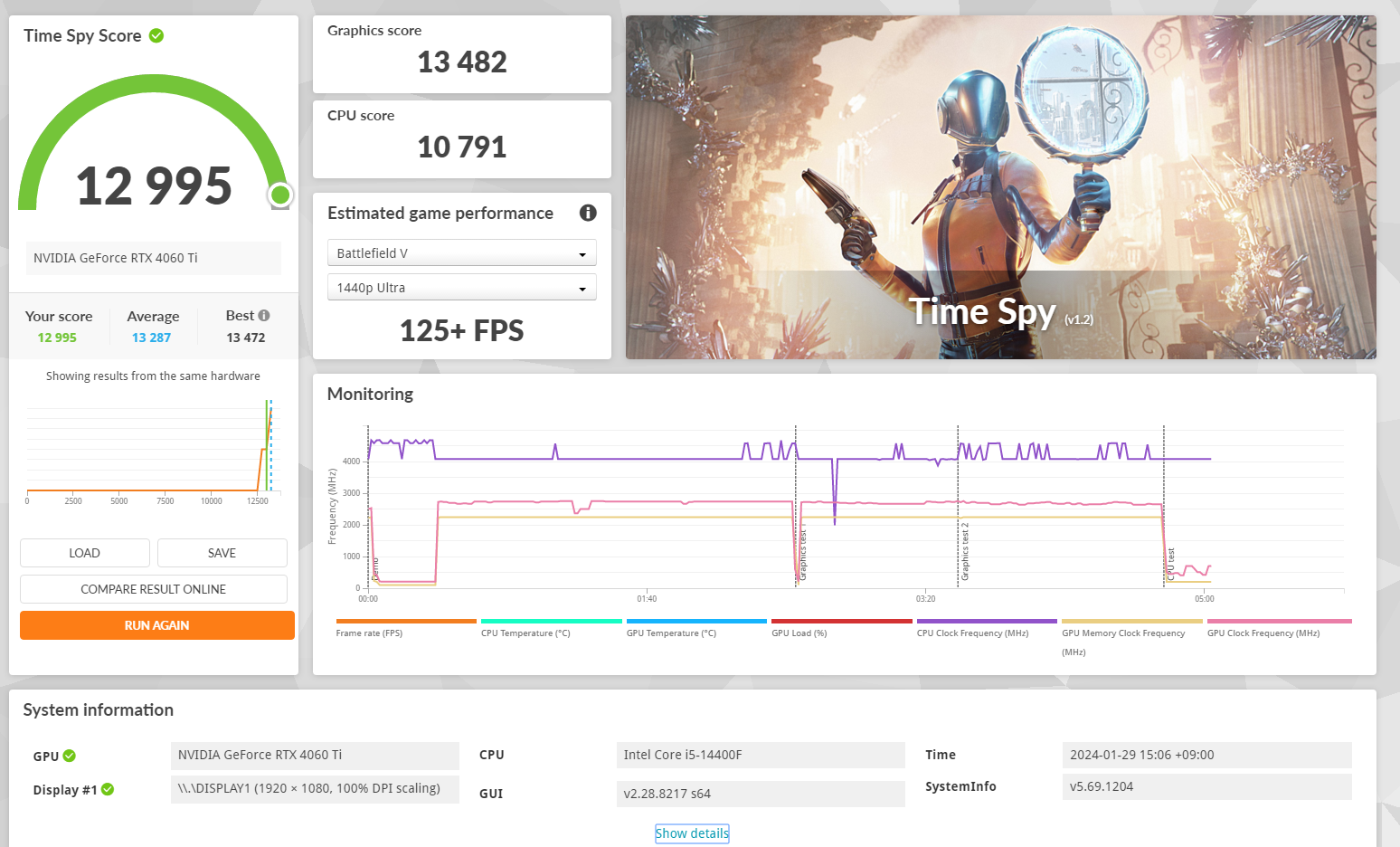
| 項目 | スコア |
|---|---|
| グラフィックスコア | 13482 |
| グラフィックテスト1 | 88.54 FPS |
| グラフィックテスト2 | 76.79 FPS |
| CPUスコア | 10791 |
| CPUテスト | 36.26 FPS |
| 総合スコア | 12995 |
また、3DMarkで算出される各種ゲームのFPSは次の通りです。
| ゲーム | 設定 | FPS |
|---|---|---|
| Battlefield V | 1440p Ultra | 125+ FPS |
| 1080p Ultra | 165+ FPS | |
| Apex Legends | 1440p Ultra | 140+ FPS |
| 1080p Ultra | 140+ FPS | |
| GTA V | 1440p Ultra | 85+ FPS |
| 1080p Ultra | 175+ FPS | |
| Fortnite | 1440p Ultra | 70+ FPS |
| 1080p Ultra | 290+ FPS | |
| Red Dead Redemption 2 | 1440p Ultra | 50+ FPS |
| 1080p Ultra | 145+ FPS |
※Ultraはゲームのグラフィック設定が最大を意味します。
※レイトレーシング機能はオフ。
| GPU | 3DMark |
|---|---|
| RTX 4090 | |
| RTX 4080 | |
| RTX 4070 Ti | |
| RTX4070 SUPER | |
| RTX 3090 | |
| RTX 3080 Ti | |
| RTX 4070 | |
| RTX 3080 | |
| RTX 3070 Ti | |
| RTX 3070 | |
| RTX 4060 Ti | |
| AMD Radeon RX 6700 XT | |
| RTX 3060 Ti | |
| RTX 4060 | |
| RTX 3060 | |
| GTX 1660 Ti | |
| RTX 3050 | |
| GTX 1660 SUPER | |
| GTX 1660 | |
| GTX 1650 SUPER |
※デスクトップPC向けのみを表示
その他、ゲームのベンチマークでグラフィック性能を確認してみましょう。
Rainbow Six Siege(軽い3Dゲーム)

| グラフィック設定 | 平均FPS | 最低FPS | 最高FPS |
|---|---|---|---|
| 最高 | 324.7 FPS | 248.4 FPS | 451.9 FPS |
| とても高い | 326.4 FPS | 243.9 FPS | 450.6 FPS |
| 高 | 326.2 FPS | 247.6 FPS | 449.7 FPS |
| 中 | 333.5 FPS | 251.4 FPS | 460.8 FPS |
| 低 | 375.1 FPS | 288.8 FPS | 512 FPS |
ドラゴンクエストX(軽い3Dゲーム)

| グラフィック設定 | スコア | 平均FPS | 評価 |
|---|---|---|---|
| 最高品質 | 23889 | 215.1 FPS | すごく快適 |
| 標準品質 | 24062 | 216.8 FPS | すごく快適 |
| 低品質 | 24616 | 221.8 FPS | すごく快適 |
FF14(中程度の3Dゲーム)

| 設定 | スコア | 平均FPS | 最低FPS | ロード時間 (合計) | 評価 |
|---|---|---|---|---|---|
| 最高品質 | 21833 | 159.2 FPS | 63 FPS | 11.7 秒 | 非常に快適 |
| 高品質 | 22298 | 162.3 FPS | 67 FPS | 11.1 秒 | 非常に快適 |
| 標準品質 | 25541 | 188.1 FPS | 72 FPS | 11 秒 | 非常に快適 |
PSO2(中程度の3Dゲーム)

| グラフィック設定 | スコア | 平均FPS |
|---|---|---|
| ウルトラ | 30929 | 134.5 FPS |
| 中 | 46162 | 169.2 FPS |
| 最低 | 49611 | 175.9 FPS |
Far Cry 6(中程度の3Dゲーム)

| グラフィック設定 | 平均FPS | 最低FPS | 最高FPS |
|---|---|---|---|
| 最高 | 109 FPS | 90 FPS | 139 FPS |
| 高 | 114 FPS | 96 FPS | 145 FPS |
| 中 | 125 FPS | 108 FPS | 160 FPS |
| 低 | 135 FPS | 115 FPS | 175 FPS |
FF15(重い3Dゲーム)

| グラフィック設定 | スコア | 平均FPS | 評価 |
|---|---|---|---|
| 高品質 | 11928 | 122.3 FPS | とても快適 |
| 標準品質 | 16387 | 167.8 FPS | 非常に快適 |
| 軽量品質 | 18573 | 190.4 FPS | 非常に快適 |
Watch Dogs: Legion(重い3Dゲーム)

| グラフィック設定 | 平均FPS | 最低FPS | 最高FPS |
|---|---|---|---|
| 最高 | 83.3 FPS | 23.3 FPS | 125.1 FPS |
| とても高い | 90.1 FPS | 52.4 FPS | 125.5 FPS |
| 高 | 93.1 FPS | 50.3 FPS | 127.1 FPS |
| 中 | 100.9 FPS | 13.3 FPS | 152 FPS |
| 低 | 101 FPS | 51.8 FPS | 148.2 FPS |
VR:VRMark
VRゲームのパフォーマンスを計測する『VRMark』のベンチマーク結果です。
PCの映像をVR機器に出力した際のFPS値が分かるので、VRでゲームをプレイしたい方は参考になると思います。
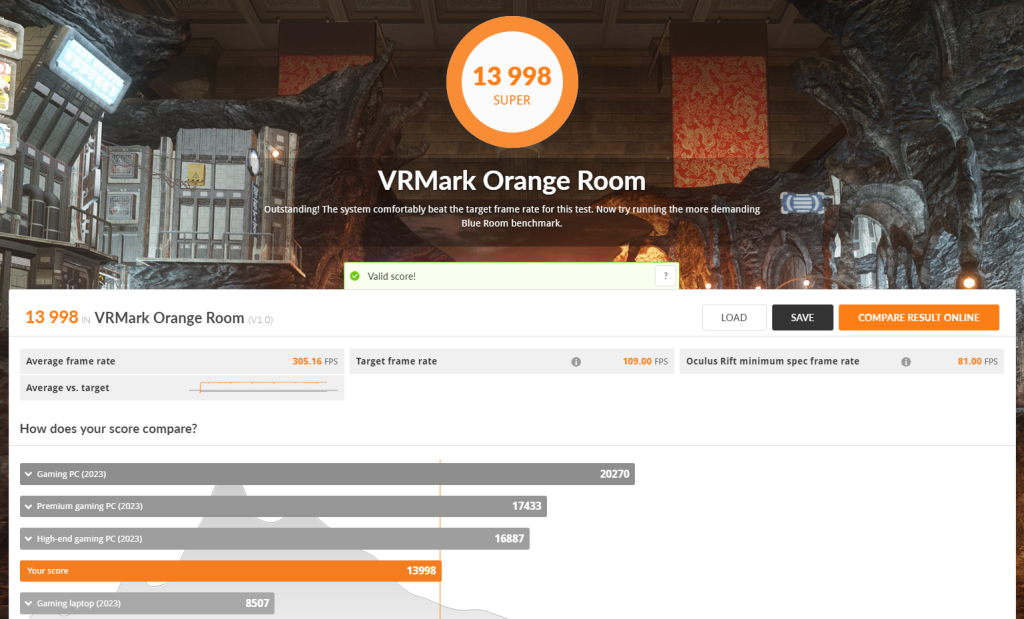
| VRMark Orange Room | |
|---|---|
| スコア | 13998 |
| 平均FPS | 305.2 FPS |
| 推奨構成FPS | 109 FPS |
| 最低構成FPS | 81 FPS |
アプリ実行の総合的パフォーマンス
アプリケーションの実行における総合的なパフォーマンスを計測する『PCMark10』のベンチマーク結果です。
カテゴリ別の総合スコアにおいて、どの項目も公式の推奨スコアの2倍以上の性能があります。
クリエイティブ系アプリに関しては、約3.6倍とかなりの高ポイントですね。
実際に、いくつかのアプリケーションで作業してみましたが、快適で処理速度やカクツキなどのストレスはありませんでした。
| カテゴリ | 項目 | スコア |
|---|---|---|
| 一般的なアプリ | アプリの起動 | 13736 |
| ビデオ会議 | 7193 | |
| ウェブブラウジング | 10043 | |
| 総合スコア (推奨スコア:4100以上) | 9974 | |
| ビジネス系アプリ | スプレッドシート作業 | 11868 |
| 文書作成 | 7661 | |
| 総合スコア (推奨スコア:4500以上) | 9535 | |
| クリエイティブ系アプリ | 写真編集 | 17845 |
| 動画編集 | 6737 | |
| レンダリング | 16467 | |
| 総合スコア (推奨スコア:3450以上) | 12556 | |
| 総合スコア | 7606 | |
カテゴリ別に推奨されるスコアは以下の通りです。
| カテゴリ | 推奨スコア | 解説 |
|---|---|---|
| 一般的なアプリ | 4100以上 | 一般的な用途で様々な簡単なタスクをする場合 |
| ビジネス系アプリ | 4500以上 | 事務作業と軽いメディアコンテンツ作業をする場合 |
| クリエイティブ系アプリ | 3450以上 | 写真/動画/その他コンテンツの編集をする場合 |
ストレージ性能
ストレージは、SSDの中でも高速なNVMe SSDを搭載しているのでかなり速く、体感的にもOS・アプリの起動やゲームのロード時間も速いので不満やストレスはないです。
最近はNVMe SSD、3000MB/s前後がスタンダードになっているので、正直、ストレージの速度では他のPCと大きな差別化にはならないですね。
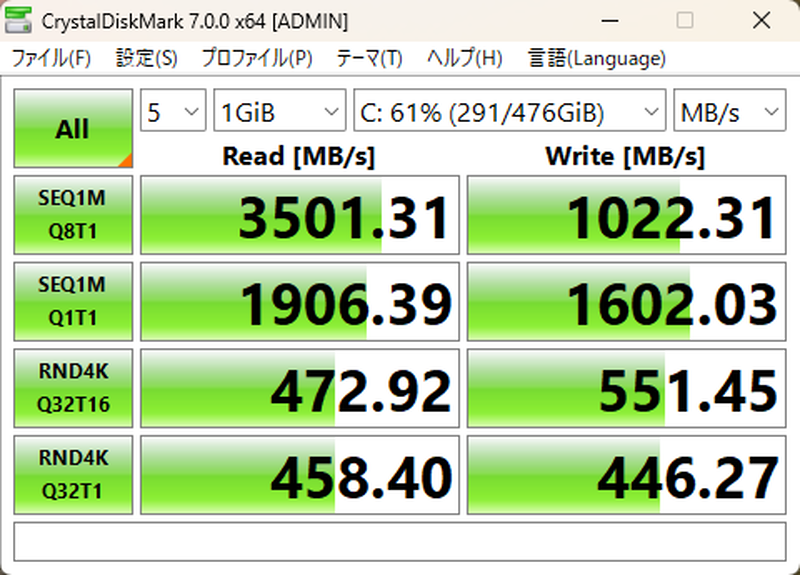
| 読み込み速度 | 書き込み速度 | |
|---|---|---|
| シーケンシャル | 3501.3 MB/s | 1022.3 MB/s |
| ランダム | 472.9 MB/s | 551.5 MB/s |
CPU性能
CPUは『Intel Core i5-14400F』を搭載しており、10コア/16スレッド、Pコア:2.50Ghz(MAX 4.70GHz)、Eコア:1.80GHz(MAX 3.50GHz)のミドルレンジCPUとなります。
最近のCPUは性能が高いのでミドルレンジ(=中性能)と言えど、軽い作業はもちろん、3Dゲームや動画編集などの重めの用途でも軽々こなしてくれます。
PCを買ってから、何か新しいことを始めたい!となっても、スペック不足が理由で断念…ということはあまりないと思います。
ただ、クリエイティブなどの高負荷な用途で、かつ、仕事使いするということでより効率性も欲しい場合は、予算に応じて、Core i7, Core i9も検討した方がいいでしょう。
 ケンさん
ケンさん
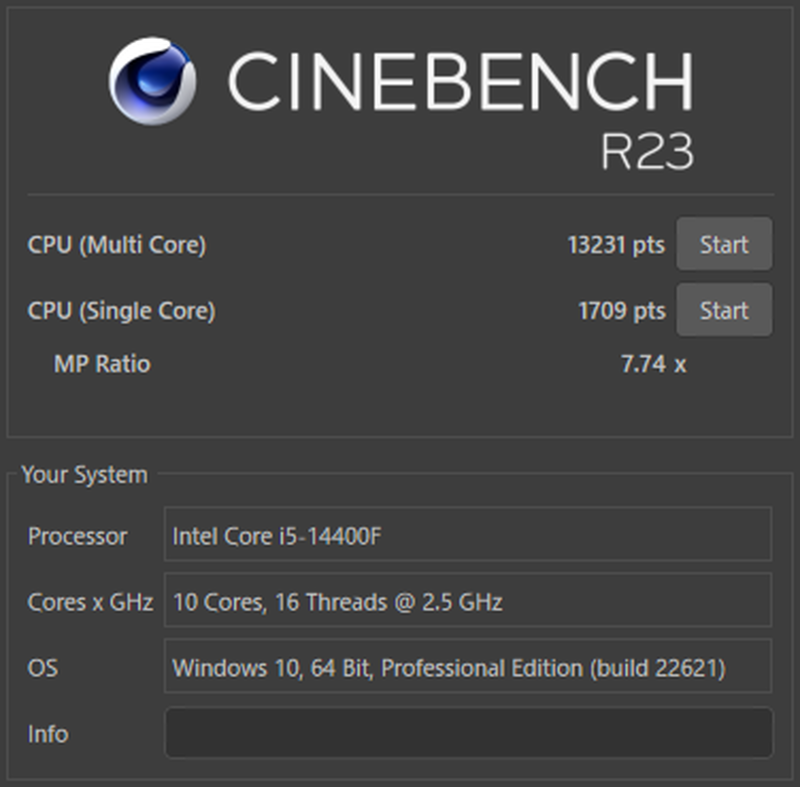
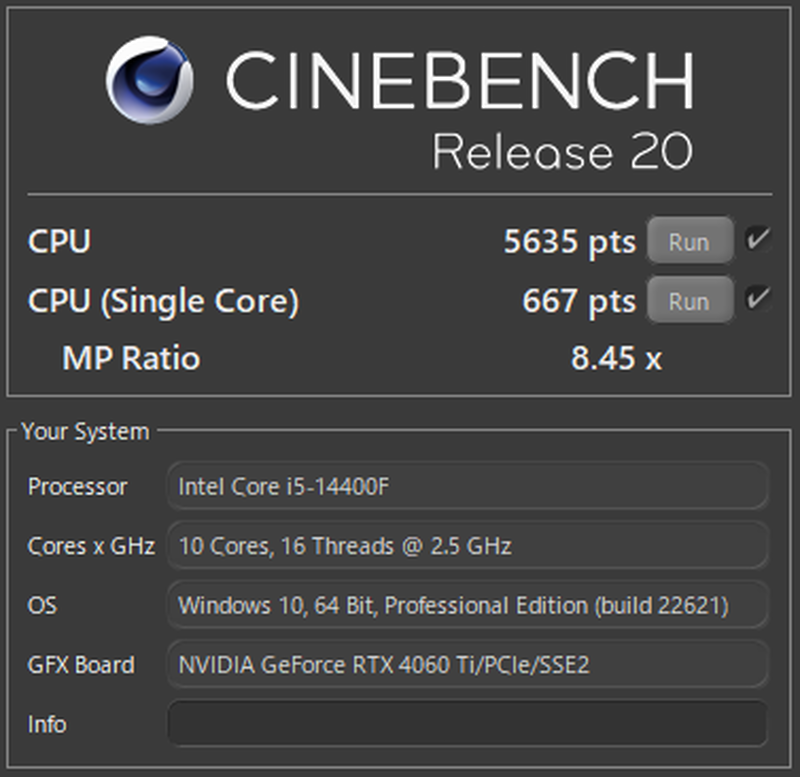
| 項目 | Cinebench R23 | Cinebench R20 |
|---|---|---|
| CPU | 13231 | 5635 |
| CPU(Single Core) | 1709 | 667 |
| CPU | CINEBENCH R20 |
|---|---|
| Core i7-14700F | |
| Core i7-12700K | |
| Core i7-13700F | |
| Core i7-12700 | |
| Core i5-14400F | |
| Core i5-13400F | |
| Ryzen 7 5700X | |
| Ryzen 7 3700X | |
| Core i5-12400 | |
| Core i7-10700 | |
| Core i5-11400 | |
| Ryzen 5 3600 | |
| Core i7-10700F | |
| Ryzen 5 3500X |
※デスクトップPC向けのみを表示
ファンの静音性
| 騒音レベル | |
|---|---|
| アイドル時 | 33.5 dBA |
| 普段使い時 (PCMark10) | 34.6 dBA |
| ゲーム時 (FF15 / FHD / 標準品質) | 36.6 dBA |
| CPU高負荷時 (Cinebench / CPU100%) | 34.2 dBA |
全体的にどんな状況でも静かな動作で、ファンの音がうるさくてストレスになることは全くなかったですね。
デスクの下にパソコンを置いてシューティングゲームをしてみましたが、敵の足音などの小さな音も聞こえたので十分静かです。
それより、本当にファンが回っているのかと心配になるほどで、音を気にする方にもおすすめです。
ゲーム時やCPU高負荷時などの比較的重いことをしても、音の大きさはあまり変わらないので冷却性能が高いことが分かりますね。
騒音レベルの目安
| デシベル(dBA) | 目安① | 目安② | 具体例 |
|---|---|---|---|
| 70 | うるさい | かなりうるさい、かなり大きな声を 出さないと会話ができない | ・騒々しい街頭 ・セミの鳴き声 (2m) |
| 60 | 非常に大きく聞こえうるさい、 声を大きくすれば会話ができる | ・普通の会話 ・洗濯機、掃除機、テレビ | |
| 50 | 普通 | 大きく聞こえる、通常の会話は可能 | ・家庭用クーラー (室外機) ・換気扇 (1m) |
| 40 | 聞こえる会話には支障なし | ・静かな住宅地 ・図書館 | |
| 30 | 静か | 非常に小さく聞こえる | ・郊外の深夜 ・ささやき声 |
| 20 | ほとんど聞こえない | ・ささやき ・木の葉のふれあう音 |
GALLERIA RM5C-R46Tの周辺機器
PCの新規購入であれば、オプションや別途、Amazon等で購入する必要がありますが、パソコンを買い替える方であれば、前のものを使い回しすることができるので、わざわざオプションを付ける必要はないと思います。
ドスパラでは、マウスやキーボードなどの周辺機器も販売しているので、あえてオプションは付けずに、パソコンを購入したポイントで購入するのもアリですね。
≫ 関連記事:【最大で購入額の約1割!!】ドスパラポイントの上手な使い方
マウスについて
マットなブラックで、ゴムのような滑りにくい素材です。
スベスベとした肌触り感触が良く、握った時のホールド感もあります。
進む・戻るのサイドボタンが付いているので、普段の作業も快適です。
また、ホイールの下にはDPI(マウス感度・移動速度)を4段階で変更することができるボタンもあります。

普通はマウスのサイドボタンは左側のみですが、このマウスには右側にも付いています。
左右対称なので、左利きの方でも使えますね。
キーボードについて

キーボードは、テンキーも付いたフルサイズのキーボードで、サイズ感やキー配置は特に癖が無く打ちやすかったのです。
GALLERIA RM5C-R46Tの内観・拡張性
将来的に、メモリやストレージの増設も考えている方は、どれだけ空きスロットがあるか確認しておきましょう。
裏配線の左側は少しごちゃっとしていますが、パーツ側の配線はきれいにまとまっていますね。
サイドパネルがアクリルで中が見えるケースなので、この辺がきれいなのは嬉しい。
マザーボード周りのコードも、最短ルートでできるだけ裏配線にコードを持っていっているので、組み立ての丁寧さが伝わってきます。
開けてみて驚いたのが、GPUのRTX 4060 Tiが思いのほかコンパクトなことですね。
最近のGPUは性能が高く、大型化が進んでいたので、RTX 4060 Tiでもそこそこ大きさがあると思っていたので意外でした。
最新GPUのシリーズの中ではめちゃくちゃ性能が高いわけではですが、3Dゲームをする分には十分高性能です。
メモリ

メモリスロットは4スロットで、2スロットが未使用です。
真上から見ると、一番左のスロットはCPUクーラーとは干渉していないので、そのままメモリを挿すことができますね。
ストレージ(SSD / HDD)スロット
搭載できるストレージは次の通り。
・M.2 x2(内1つは標準搭載のSSD)
・3.5インチHDD x2
・2.5インチSSD x4(内2つは、3.5インチと共有)
M.2 SSD スロット

1枚目のM.2 SSDスロットはヒートシンク付きで、標準構成のSSDが搭載されています。

2枚目はマザーボードの右下にあります。
SSDスロット

SSDスロットは裏配線側に2か所付けることができます。
何も干渉しないので増設するのは簡単ですね。
HDD・SSDスロット

3.5インチベイは着脱できる仕組みで、2.5インチサイズのSSDも搭載することができます。
ドライバーは必要ですが、増設作業自体は簡単ですね。

着脱式なので作業がしやすく、横方向で伸び縮みするのでHDDの場合は挟むだけでOKです。
土台を本体から取るためのドライバーは必要ですが、それ以外はツールレスで取り付けができます。

SSDの場合は裏からネジ留めですね。
合計6つのストレージを搭載できるので、増設する方法を知っておけば容量に困ることはなさそうですね。
PCI Express
・PCIe Express 4.0 x16 ×2
・PCIe Express 4.0 x1 ×1
ただ、PCIe Express 4.0 x1 ×1の方は、グラフィックボードと干渉しそうなので、使うとしたらその下のx16スロットですね。
仮に干渉しないにしても、グラフィックボードのファンを塞いでしまうのでおすすめはできません。
光学ドライブ

光学ドライブは標準の構成では搭載していないので、必要な方はオプションで追加するか、自前で用意して追加しましょう。
ドスパラのPCパーツで光学ドライブもあるので、本体を購入して貰えるポイントで別途購入するのも良いですね。
CPUクーラー

CPUクーラーはDEEP COOLの1つファンの空冷式を採用しており、有名で実績のあるメーカーなので、まず間違いないでしょう。
重めの3DゲームのFF15(高品質・FHD)でCPUの温度が55度前後だったので、高負荷な処理でも冷却性能に問題はないですね。
1世代前の13世代のIntel Core i5 13400Fだと65度前後だったので、発熱面も向上していますね。
GALLERIA RM5C-R46Tの実機レビューまとめ
ドスパラの『GALLERIA RM5C-R46T』を実機レビューしました。
- 12ゲームで80~320FPSの快適なグラフィック性能
- 高負荷時でも静音性が高い!
- 最大36回の分割払いが可能(約1万円の手数料が無料!)
ゲーミングPCとして一番重要なゲーム性能に関しては、十分快適なFPSが出ていました。
また、軽め、普通ぐらいの3Dゲームであれば、高いFPSも狙えるので、FPSで勝敗が分かれてくるようなシューティングゲームにも良いですし、WQHD, 4Kのような高解像度でも楽しめると思います。
快適に動作するゲーム幅も広いですし、ゲーム以外にも普段使いやプログラミングなど軽めの用途、動画編集などの重めな用途でも、個人で使う分には十分快適に作業することができますね。